Ошибка 0x80070005 отказано в доступе (решение)
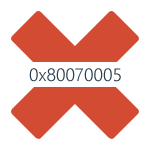 Ошибка 0x80070005 «Отказано в доступе» наиболее часто встречается в трех случаях — при установке обновлений Windows, активации системы и при восстановлении системы. Если же аналогичная проблема возникает в других ситуациях, как правило, решения будут теми же, так как причина ошибки одна.
Ошибка 0x80070005 «Отказано в доступе» наиболее часто встречается в трех случаях — при установке обновлений Windows, активации системы и при восстановлении системы. Если же аналогичная проблема возникает в других ситуациях, как правило, решения будут теми же, так как причина ошибки одна.
В этой инструкции подробно опишу работающие в большинстве случаев способы исправить ошибку доступа восстановления системы и установки обновлений с кодом 0x80070005. К сожалению, рекомендуемые шаги не гарантированно приводят к ее исправлению: в некоторых случаях требуется вручную определять, к какому файлу или папке и какому процессу требуется доступ и предоставлять его вручную. Описанное ниже подойдет для Windows 11, Windows 10, 8.1 и 7.
Исправляем ошибку 0x80070005 с помощью subinacl.exe
Первый способ в большей степени относится к ошибке 0x80070005 при обновлении и активации Windows, так что если проблема у вас возникает при попытке восстановления системы, рекомендую начать со следующего способа, а уже потом, если не поможет, вернуться к данному.
Для начала, загрузите утилиту subinacl.exe с официального сайта Microsoft (обновление: Microsoft удалила утилиту с официального сайта, но её можно скачать так, как описано в этой статье): http://www.microsoft.com/en-us/download/details.aspx?id=23510 и установите ее на компьютер. При этом, рекомендую устанавливать в какую-то папку, близкую к корню диска, например C:\subinacl\ (именно с таким расположением я буду приводить пример кода далее).
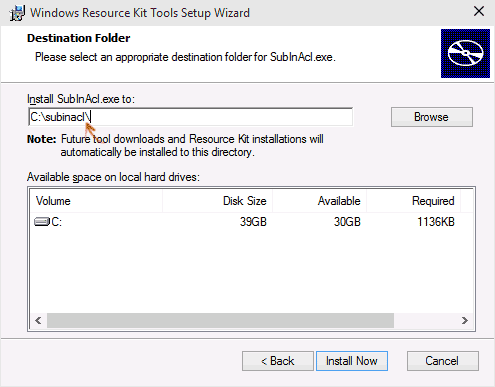
После этого, запустите Блокнот и введите в него следующий код:
@echo off Set OSBIT=32 IF exist "%ProgramFiles(x86)%" set OSBIT=64 set RUNNINGDIR=%ProgramFiles% IF %OSBIT% == 64 set RUNNINGDIR=%ProgramFiles(x86)% C:\subinacl\subinacl.exe /subkeyreg "HKEY_LOCAL_MACHINE\SOFTWARE\Microsoft\Windows\CurrentVersion\Component Based Servicing" /grant="nt service\trustedinstaller"=f @Echo Gotovo. @pause
В блокноте выберите «Файл» — «Сохранить как», затем в диалоговом окне сохранения выберите в поле «Тип файла» — «Все файлы» и укажите имя файла с расширением .bat, сохраните его (я сохраняю на рабочий стол).
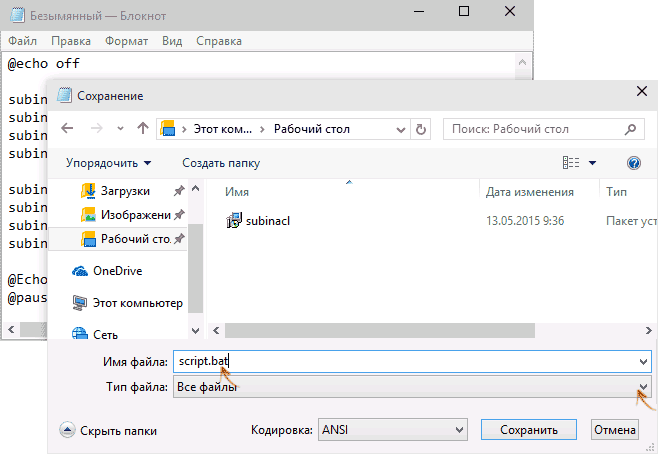
Кликните правой кнопкой мыши по созданному файлу и выберите пункт «Запуск от имени Администратора». По завершении вы увидите надпись: «Gotovo» и предложение нажать любую клавишу. После этого закройте командную строку, перезагрузите компьютер и попробуйте выполнить ту операцию, которая выдавала ошибку 0x80070005 снова.
Если указанный сценарий не сработал, попробуйте аналогичным образом еще один вариант кода (Внимание: код ниже может привести к неработоспособности Windows, выполняйте его только если готовы к такому исходу и знаете, что делаете):
@echo off C:\subinacl\subinacl.exe /subkeyreg HKEY_LOCAL_MACHINE /grant=administrators=f C:\subinacl\subinacl.exe /subkeyreg HKEY_CURRENT_USER /grant=administrators=f C:\subinacl\subinacl.exe /subkeyreg HKEY_CLASSES_ROOT /grant=administrators=f C:\subinacl\subinacl.exe /subdirectories %SystemDrive% /grant=administrators=f C:\subinacl\subinacl.exe /subkeyreg HKEY_LOCAL_MACHINE /grant=system=f C:\subinacl\subinacl.exe /subkeyreg HKEY_CURRENT_USER /grant=system=f C:\subinacl\subinacl.exe /subkeyreg HKEY_CLASSES_ROOT /grant=system=f C:\subinacl\subinacl.exe /subdirectories %SystemDrive% /grant=system=f @Echo Gotovo. @pause
После запуска скрипта от имени администратора, откроется окно, в котором в течение нескольких минут поочередно будут меняться права доступа на разделы реестра, файлы и папки Windows, по завершении нажмите любую клавишу.
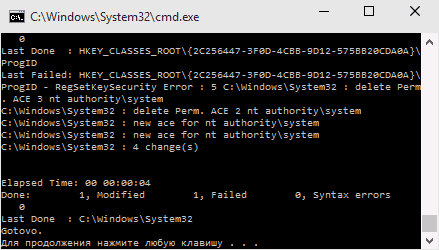
Опять же, лучше перезагрузить компьютер после его выполнения и только после этого проверять, удалось ли исправить ошибку.
Ошибка восстановления системы или при создании точки восстановления
Теперь об ошибке доступа 0x80070005 при использовании функций восстановления системы. Первое, на что следует обратить внимание — ваш антивирус: очень часто такая ошибка в Windows 11, 10, и 8.1 бывает следствием функций защиты антивируса. Попробуйте, используя настройки самого антивируса, временно отключить его самозащиту и другие функции. В крайнем случае, можно попробовать удалить антивирус.
Если это не помогло, то следует попробовать выполнить следующие шаги по исправлению ошибки:
- Проверить, не переполнены ли локальные диски компьютера. Очистить, если да. Также, возможен вариант, когда ошибка появляется, если Восстановление системы использует один из зарезервированных системой дисков и нужно отключить защиту для этого диска. Как это сделать: зайдите в панель управления — Восстановление — Настройка восстановления системы. Выберите диск и нажмите кнопку «Настроить», после чего выберите пункт «Отключить защиту». Внимание: при этом действии имеющиеся точки восстановления будут удалены.
- Посмотреть, не установлено ли «Только чтение» для папки System Volume Information. Для этого в панели управления откройте «Параметры папок» и на вкладке «Вид» уберите отметку с «Скрывать защищенные системные файлы», а также включите «Показывать скрытые файлы и папки». После этого, на диске C кликните правой кнопкой мыши по System Volume Information, выберите пункт «Свойства», проверьте, чтобы не было отметки «Только чтение».
- Попробуйте выполнить выборочный запуск Windows. Для этого нажмите клавиши Win+R на клавиатуре, введите msconfig и нажмите Enter. В появившемся окне на вкладке «Общие» включите либо диагностический запуск, либо выборочный, отключив все элементы автозагрузки.

- Проверьте, включена ли служба Теневое копирование тома. Для этого нажмите Win+R на клавиатуре, введите services.msc и нажмите Enter. В списке найдите данную службу, при необходимости запустите ее и установите для нее автоматический запуск.

- Попробуйте сбросить репозиторий. Для этого перезагрузите компьютер в безопасном режиме (можно использовать вкладку «Загрузка» в msconfig) с минимальным набором сервисов. Запустите командную строку от имени администратора и введите команду net stop winmgmt и нажмите Enter. После этого переименуйте папку Windows\System32\wbem\repository во что-то другое, например, repository-old. Снова перезагрузите компьютер в безопасном режиме и введите ту же команду net stop winmgmt в командной строке от имени администратора. После этого используйте команду winmgmt /resetRepository и нажмите Enter. Перезагрузите компьютер в обычном режиме.
Дополнительная информация: если ошибку вызывают какие-либо программы, связанные с работой веб-камеры, попробуйте отключить в параметрах вашего антивируса защиту веб-камеры (например, в ESET — Контроль устройств — Защита веб камеры).
Пожалуй, на данный момент — это все способы, которые я могу советовать для исправления ошибки 0x80070005 «Отказано в доступе». Если эта проблема возникает у вас в каких-то других ситуациях, описывайте их в комментариях, возможно, я смогу помочь.
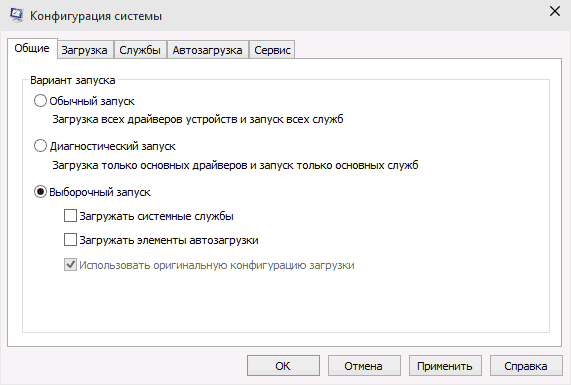
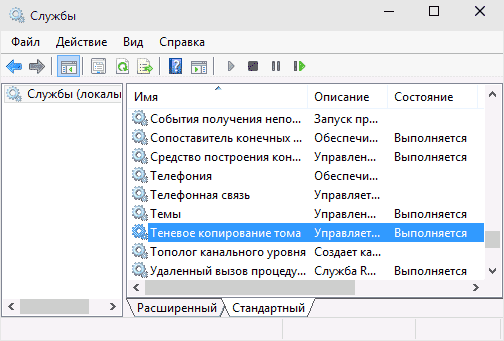
Ирина
Спасибо. Частая проблема, теперь будет решаемая.
Ответить
Сергей
Спасибо. Мне помогла первая часть статьи. теперь обновление ставиться без проблем и ошибок. Еще раз спасибо
Ответить
Сергей
Ни один способ из приведенных способов не помогла исправить ошибку при установке вондовс 10 на ноутбук aser aspire one
Ответить
Леонид
У меня на ноутбуке стоит Windows 8.1. Скачал обновления для Windows Defender и никак не могу установить. Выскакивает ошибка 80070005. Первый способ не помог. Использовать второй способ не рискую. Знаний не хватает. Помогите, пожалуйста, разобраться.
Ответить
Ильназ
То же самое
Ответить
Юрий
А если такая ошибка вылетела под DOSом и загрузить Windows не представляется возможным?
Ответить
Dmitry
Это как так? Эта ошибка описана применительно к тем случаям, когда ее выдает Windows (т.е. этот код именно сама Windows и выдает). Если же вдруг такой же код ошибки вы встречаете в DOS или ее выдает BIOS, что маловероятно, то тут я не помогу
Ответить
Оксана
Добрый день! У меня эта ошибка появляется при установке Вайбера на ноут, Винда7. Как исправить?
Ответить
Мария
у меня так же, удалось исправить как-то?
Ответить
Алексей
Добрый день. У меня эта ошибка вылезла при самой обычной загрузке системы, отправляя компьютер в ребут. Загрузка в безопасном режиме и восстановление системы через автоматически созданные точки восстановления (вручную не создавал) невозможны. Установлен Касперский, и судя по всему его надо удалять с загрузочной флэшки, лайвсд и т.д. Может ли это сработать и какие загрузочные флэшки и софт посоветуете? Или какое-то альтернативное решение, если таковое имеется. Заранее спасибо.
Ответить
Dmitry
Попробуйте взять LiveCD на базе Windows PE и запустить утилиту касперского kavremover
Вот только не уверен что сработает.
Ответить
Сергей
Спасибо! Мне помогло отключение восстановления системы (но на всякий случай антивирус тоже отключил)
Ответить
сс65
спасибо помогло
Ответить
Алексей
Всё перепробовал, но восстановление системы так и не включил. Не могу создать точку восстановления вручную, пишет-«отказано в доступе». И эта проблема была и на предыдущей виндовс (из-за этого и снёс) и на сегодняшней 8.1. Может в железе дело?
Ответить
Dmitry
Да нет, не похоже. Вы администратор на компьютере? Операционка одна?
Ответить
Николай
Добрый день. У меня данная ошибка возникает при попытке установить vcredist_x64 (12.0.30501). Пробовал все варианты…не помогло Не подскажете как быть? Спасибо.
Ответить
Dmitry
А через правый клик — запуск от имени администратора то же самое?
Ответить
Serg
Добрый день. Ошибка возникает при попытке установить vcredist_x64 (12.0.30501)
на 7 винде, через правый клик — запуск от имени администратора то же самое
В файле журнала следующее…
Ответить
Dmitry
Судя по логам, он не может записать значения в реестр. Причин не знаю, предполагаю, что что-то с правами записи. Как исправить идей сходу нет.
Ответить
Oleg
Ошибка в п.5. исправил в 3-х местах
Попробуйте сбросить репозиторий. Для этого перезагрузите компьютер в безопасном режиме (можно использовать вкладку «Загрузка» в msconfig) с минимальным набором сервисов. Запустите командную строку от имени администратора и введите команду net stop winmgmt и нажмите Enter. После этого переименуйте папку Windows\System32\wbem\repository во что-то другое, например, repository-old. Снова перезагрузите компьютер в безопасном режиме и введите ту же команду net start winmgmt в командной строке от имени администратора. После этого используйте команду winmgmt /resetRepository и нажмите Enter. Перезагрузите компьютер в обычном режиме.
Ответить
Dmitry
Соглашусь. Спасибо.
Ответить
Andrew
Windows 10 Домашняя (лицензия), бесплатный антивирус 360 Total Security даже при отключении защиты блокировал восстановление из точки, пока не снес его. Спасибо автору!
Ответить
Сергей
При установке игры BF4, винда ругалась так: «распространяемый пакет среды выполнения vc++ не установлен невозможно продолжить установку (-2147204891)»
Когда пытался вручную обновить vc++ (vcredist_x64), возникала данная ошибка (Ошибка 0x80070005 отказано в доступе ). Пробовал и винду сносить, заново ставить, и визуал студио удалял все, и пытался заново ставить, ничего не помогало. После, начитавшись, решил снести свой антивирус Eset Smart Security.
Удалил, игра установилась, работает, ошибки больше не лезут. Спасибо.
Ответить
Daniil
Судя по вашему описанию вы столкнулись с проблемой закрытия доступа антивирусом. Так делает ряд антивирусов с «глубокой» защитой (DrWeb, Kaspersky, Eset…). Для обхождения подобных ситуаций — отключайте «превентивную защиту», ставьте свой софт и включайте обратно. Не совсем секюрно в плане вирусов, но помогает с установкой проверенных программ.
Ответить
Tiyaka
Ошибка вылетала при архивировании. Приостановил защиту NOD32 Smart и всё прошло на ура.
Ответить
Алексей
Здравствуйте, у меня данная ошибка выскакивает при попытке создать образ системы (Windows 10). «Ошибка: сбой чтения теневой копии тома на одном из исходных томов. Убедитесь, что все тома, включенные в операцию архивации, имеются в наличии и доступны, а затем повторите попытку. (0х8078008А) Отказано в доступе. (0х80070005)» Пункт 4 не выполняется — при попытке запустить службу — выдает: «Служба запросов на теневое копирование томов Hyper-V» на «Локальный компьютер» была запущена и затем остановлена. Некоторые службы автоматически останавливаются, если они не используются другими службами или программами. В пункте 5 после ввода winmgmt /resetRepository выскакивает ошибка что такая папка или файл не найдены. Подскажите что делать… я уже весь инет перерыл, ни чего не получается.
Ответить
Dmitry
Кроме проверки целостности системных файлов и попыток вспомнить, что делалось из системных твиков в последнее время ничего предложить так сходу (не поразбиравшись за конкретным компьютером) и не могу.
Ответить
Igor
Здравствуйте. Ошибка 0x80070005 вылезает при попытке отката через точку восстановления, автоматическую. Ни с экрана загрузки, ни в обычном, ни в безопасном режимах одно и то же. Все способы выше уже перепробовал по много раз, антивирус также удален.
Ответить
Андрей
Здравствуйте, у меня после неудачного выхода с игры намертво завис виндовс. Зажал кнопку выключения. Ноут выключился. Когда запустил увидел надпись. «сканирование и восстановление диска С» Очень долго сканировало и я его выключил. Теперь при входе в виндовс 10 (у меня 8 и 10) к диску С нет доступа. К папкам на диске я доступ имею но к корню нет. Помогите пожалуйста. Из-за этой проблемы доже командную строку от админа не могу запустить.
Ответить
Dmitry
Не уверен, что причина в этом… Просто по умолчанию в 10-ке как раз и нет доступа к корню диска C (т.е. без прав администратора туда нельзя ничего сохранить и т.д.). Но это правда не должно влиять на запуск командной строки от админа.
Ответить
rahim
здравствуйте. у меня в уторренте появилась на днях ошибка: Error opening Windows firewall: 0x80070005 Отказано в доступе. ничего до этого не менял. noip, duc и настройки dns в роутере думаю не могли такое вызвать. галочка стоит.
Ответить
Dmitry
что-то со взаимодействием с брандмауэром Windows. А если попробовать полностью закрыть utorrent, а потом запустить его от имени администратора?
Ответить
Олег
Доброго времени суток! Столкнулся с подобной ошибкой при обновлении win 7 ДР, до и после 29 июля в диалоговом окне после загрузки обновления выдаёт ошибку 0х80070005 и предлагает отключить антивирус и файервол, хотя он был отключен, выше перечисленные способы не помогли. Винда Windows Домашняя Расширенная как и антивирусник Eset Smart A, не пиратка лицензия, в чем тогда еще может быть проблема?
Ответить
Dmitry
Можно попробовать полностью удалить антивирус. Хотя сдается мне, что дело все-таки в каких-то отсутствующих правах на запись и т.д.
Как вариант, можно сбросить 7-ку на заводское состояние https://remontka.pro/laptop-factory-reset/ а потом попробовать обновиться.
Ответить
Альберт
У меня ошибка 0x8070005 выходит после проверки WindowsUpdateDiagnostic.diagcab. 1 способ не помог, 2 не рискую.
Ответить
Николай
Скажите, я пытаюсь сделать по первому способу и при попытке в блокноте сохранить файл как, нет файла с расширением — .bat Что делать?
Ответить
Dmitry
внизу, в поле выбора файлов выберите «любые файлы» (или как-то так), а потом расширение сами напишите.
Ответить
Дмитрий
Спасибо!
Мне помогла первая часть.
Ответить
misha
Я удалил программы на рабочем столе. Решил почистить. В итоге всё очистил и в корзине. Решил запустить стим поиграть в кс очку. У меня вылетел стим, я подумал: Ну бывает. Я запускаю TXT документ там где пароли и всё другое. И вижу что ничего не работает. Запустил точку восстановления. Спустя 3 минуты мне выдаёт ошибку 0x80070005. Запускал 20 раз точку восстановления не помогло.
Ответить
Dmitry
Попробуйте выполнить проверку целостности системных файлов. https://remontka.pro/files-integrity-windows-10/
Ответить
Сергей
Большое спасибо. не мог поставить обновление для 8.1, которое просила игра. Сделал как вы посоветовали. всё заработало. ура.
Ответить
Иннокентий
попробовал первый способ — не помогло, все равно не могу установить VCredist. Люди пишут, что отключение антивируса (в моем случае нод32) помогает, но мне не помогло.
Ответить
Анис
Спасибо, согласно вашей инструкции отремонтировал вайбер на винде 7. Заработало
Ответить
Богдан
В моем случае помогла регистрация dll через cmd в режиме администратора.
Ответить
Ден
Ошибка 0x80070005 появляется при попытке установить почти все что связано с системой, пакеты обновления, vcredist. Первый вариант не работает, при запуске .BAT файла тоже Отказано в доступе. Антивирус отключен.
Система Windows 7 Ultimate x64.
Ответить
Dmitry
Можно попробовать стать владельцем этой ветви реестра (раз отказано в доступе). А может стоит и просто выполнить откат к предыдущей точке восстановления при ее наличии.
Ответить
Лилия
Здравствуйте. У меня данную ошибку показывает при попытке установки вайбер на компьютер (ХР)
Ответить
Dmitry
Подозреваю, что с XP он просто не совместим, так что ошибку тут навряд ли получится исправить.
Ответить
Виктор
Попытался по первому варианту: создал файл на рабочем столе с расширением .bat, а когда запустил (от администратора) то получил такое: The system cannot find the path specified Gotovo
В чем у меня ошибка, please?
Ответить
Dmitry
Если в первом скрипте происходит, то замените %ProgramFiles% и такие штуки на фактические пути к папкам. Если во втором, то замените Systemdrive на букву системного диска с двоеточием.
Ответить
Виктор
Извините, не допёр: там %ProgramFiles% встречается в 3-ей, 4-ой и 5-ой строках. Но в 3-ей оно откавычено и после идут «такие штуки», как вы это назвали, а в остальных случаях без кавычек. И к каким папкам имеется ввиду адрес: скрипта на Рабочем столе или самой программки в корне Ц? Извините, но я очень неопытный пользователь, мне надо разжевывать. Подскажите пожалуйста.
Ответить
Dmitry
вот вот эту штуку — начинающуюся и заканчивающуюся на % меняем на путь. Т.е. %ProgramFiles% превращается в C:\ProgramFiles а %ProgramFiles(x86)% в C:\ProgramFiles(x86)
кавычки не трогаем.
Но вообще, все можно упростить. Если у вас 64-разрядная система, то пишем
set RUNNINGDIR=путь_к_програмфайлс_x86 и сразу самую длинную строку и последующие. Если 32-разрядная — то путь без x86. Впереди идущие строки можно убрать.
Ответить
Велимир Булочкин
В представленном сценарии вообще нет никакого смысла в определении разрядности и переменной runningdir, та как subinacl установлена не в папку Program Files. В любом случае, гораздо эффективнее добавить расположение исполняемого файла в переменную path, и запускать потом из любого расположения без всякого пути.
Ответить
Виктор
Все равно ничего не получается. По-прежнему не видит путь. Все заменил как вы сказали. Может это из-за того, что у меня 32-разрядная система и надо что-то добавить или убрать?
Ответить
Dmitry
да нет… вроде бы это учтено.. подозреваю, что где-то у вас ошибка, а вот где — не пойму.
Ответить